So übertragen Sie Kontakte vom HTC One auf das iPhone

Sie suchen bestimmt schon eine ganze Weile nach einer Lösung, um Ihre Kontakte vom HTC One auf Ihr iPhone zu übertragen. In diesem Artikel werden wir Ihnen zwei simple Methoden vorstellen, also lesen Sie auf jeden Fall weiter.
Methode 1: Per Gmail
1. Gehen Sie auf Ihrem HTC-Handy zu Leute > Mehr (in der rechten oberen Ecke des Bildschirms) > Kontakte verwalten > Kontakte importieren/exportieren > Export aus Telefonspeicher > Telefon > OK, anschließend wird eine VCF-Datei erstellt und auf Ihrem Telefonspeicher abgespeichert.
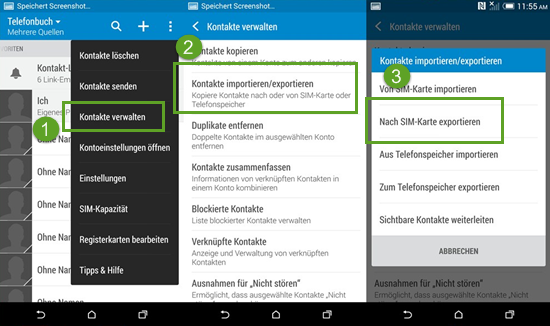
2. Schließen Sie Ihr HTC-Handy an den Computer an, rufen Sie den Telefonspeicher auf, finden Sie die VCF-Datei und kopieren Sie diese anschließend an einen Ort auf Ihrem Computer.
3. Senden Sie die VCF-Datei per E-Mail an Ihren bereits bestehenden Gmail-Account. Wenn Sie noch keinen Gmail-Account haben, dann erstellen Sie zuerst einen solchen Account.
4. Melden Sie sich auf Ihrem iPhone mit Ihrem Gmail-Account an, um die E-Mail mit der angehängten VCF-Datei abzurufen.
5. Öffnen Sie die E-Mail, klicken Sie auf die VCF – Datei und wählen Sie “Alle Kontakte hinzufügen”, um die Kontakte von Ihrem HTC One auf Ihrem iPhone zu importieren.
(Wenn Sie Ihr Gmail-Konto noch nicht mit Ihrem iPhone synchronisiert haben, gehen Sie bitte zu Einstellungen > “Mail, Kontakte, Kalender” > “Account hinzufügen” > Google, melden Sie sich dann mit Ihrem Account an.)
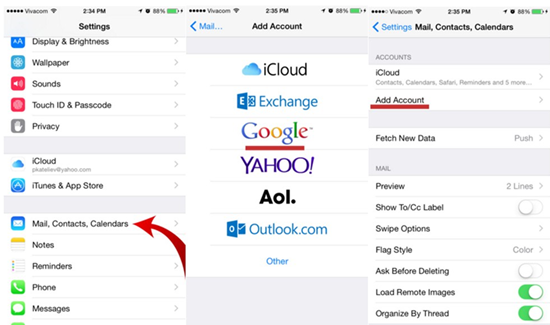
Tipp: Um einen reibungslosen Ablauf zu garantieren, stellen Sie bitte sicher, dass Ihr iPhone über eine gute Internetverbindung verfügt.
Methode 2: Jihosoft Handydatenübertragung
Wenn Sie denken, dass die obengenannte Methode zu kompliziert ist, oder falls Sie Angst haben, dass dadurch extrem wichtige Daten ins Internet gelangen könnten, dann ist die nächst Lösung für Sie die bessere Methode.
Wir empfehlen Ihnen an dieser Stelle eine Software namens Jihosoft Handydatenübertragung. Es ist eine professionelle Software, mit der Sie Ihre Kontakte direkt von Ihrem HTC U11, HTC U Ultra, HTC 10, HTC Bolt, HTC One A9, HTC One M9/ M8/ M7 auf das iPhone X, iPhone 8 (Plus), iPhone 7 (Plus), iPhone SE, iPhone 6S (Plus)/ iPhone 6 (Plus), iPhone 5S/ 5C/ 5, etc. übertragen können.
Es werden während der Übertragung Ihrer Kontakte keinerlei Kontaktinformationen verloren gehen. Kontaktinformationen, wie Telefonnummer, Firma, E-Mail und Foto werden vollständig auf Ihr iPhone übertragen. Zudem ist diese Methode vollkommen sicher, da keine Internetverbindung erforderlich ist.
1.Laden Sie Jihosoft Handydatenübertragung herunter
2.Aktivieren Sie auf dem HTC-Gerät USB – Debugging
3. Schließen Sie das HTC und das iPhone an den Computer an
4. Kopieren Sie Kontakte vom HTC One auf das iPhone
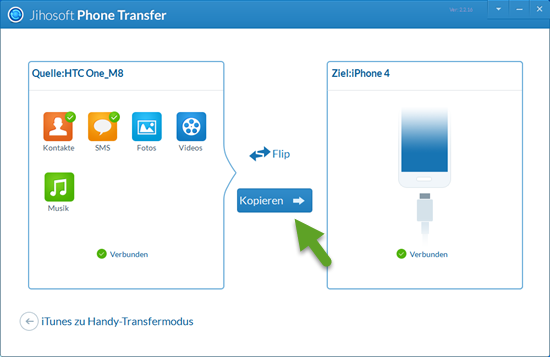
Tipps: Wenn Sie Kontakte vom iPhone auf das HTC One übertragen möchten, dann drücken Sie bitte auf die „Flip“-Taste, um die Handys Plätze tauschen zu lassen.
Erfahren Sie mehr über Jihosoft Telefondatenübertragung
Das Programm kann aber nicht nur Kontakte von Ihrem HTC auf das iPhone übertragne, sondern ist auch in der Lage, zahlreiche andere Daten zwischen verschiedenen Handys zu übertragen.
– Übertragbare Daten: Kontakte, SMS, Anrufliste, Kalender, Fotos, Videos, Musik, Apps
– Unterstützte Android-Geräte: Samsung Galaxy, HTC One, LG, Sony Xperia, Motorola, Google Nexus, Huawei, usw.
– Unterstützte iOS-Geräte: iPhone, iPad, etc.
– Benutzerfreundliche Oberfläche, schnelle Übertragungsgeschwindigkeit, absolute Datensicherheit, 100% Datenübertragung


